Mozilla is van plan om de backend voor de storage.local API te wijzigen in geïndexeerde DB van JSON om de prestaties in Firefox 63 te verbeteren. De migratie gebeurt op de achtergrond en Firefox-gebruikers die Firefox 63 uitvoeren, hoeven achteraf geen problemen op te merken.
Problemen kunnen zich echter voordoen als gebruikers Firefox downgraden naar een eerdere versie of overschakelen naar een kanaal dat nog niet in Firefox 63 of nieuwer is.
De wijziging komt eerst in Firefox Nightly terecht en als gebruikers de bèta- of stabiele versie van Firefox laden met het Nightly-profiel, kunnen ze problemen ondervinden met gegevensregressie met extensies die in de browser zijn geïnstalleerd.
Mozilla heeft de verandering op de Add-ons-blog van de organisatie onthuld die het gebruikt om ontwikkelaars te informeren over extensies voor Firefox over aankomende wijzigingen en nieuwe functies.
Als uw gebruikers tijdens deze periode schakelen tussen Firefox-kanalen met hetzelfde profiel, kunnen ze gegevensregressie ervaren in de extensies die ze eerder hebben geïnstalleerd.
Mozilla beveelt gebruikers aan om Firefox in geen enkele vorm te downgraden (zij het door een oudere versie te installeren en uit te voeren, of een oudere versie uit te voeren die al met hetzelfde profiel is geïnstalleerd).
Hoe te achterhalen of de gegevens zijn gemigreerd

U kunt het volgende doen om erachter te komen of de opslag-API al is gemigreerd naar het nieuwe opslagformaat:
- Laden over: config? Filter = extensions.webextensions.ExtensionStorageIDB.enabled in de adresbalk van de browser.
- Controleer de waarde van de voorkeur.
- True betekent dat de gegevens zijn gemigreerd.
- Niet waar dat Firefox het oude formaat gebruikt.
- Zoeken naar extensions.webextensions.ExtensionStorageIDB.migrated.
- Als de extensie-ID is ingesteld op true, is de extensieopslag gemigreerd.
Wat u kunt doen om de gegevens opnieuw te migreren
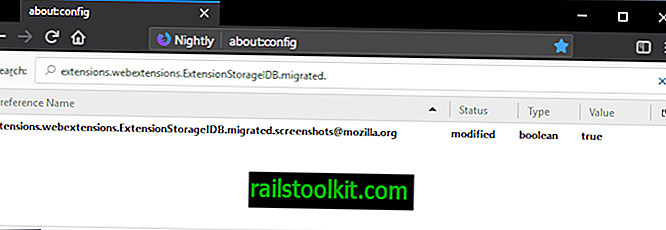
Mozilla heeft instructies gepubliceerd over het opnieuw migreren van de extensiegegevens als deze er niet zijn na de migratie. Merk op dat het nogal wat stappen vereist, waaronder het verwijderen van de extensie uit Firefox en het opnieuw installeren.
- Openen over: debuggen en de extensie-ID noteren (of onthouden).
- Open de profielmap van Firefox door about: profile te laden en daar de optie map openen.
- Open de map browser-extensie-data.
- Open de map Extensie-ID.
- Verwijder de extensie.
- Kopieer het bestand storage.js.migrated dat u in de map Extensions ID vindt naar een nieuw bestand en noem het storage.js.
- Open de browserconsole door Menu> Webontwikkelaar> Browserconsole te selecteren of door de sneltoets Ctrl-Shift-J te gebruiken.
- Installeer de extensie opnieuw.
- De browserconsole moet een migratiebericht weergeven. Wacht tot dit gebeurt.
Slotwoorden
Als u verschillende Firefox-kanalen moet uitvoeren, gebruikt u verschillende profielen (en u kunt de profielen zelfs tegelijkertijd uitvoeren). U kunt profielgegevens van het ene naar het andere profiel kopiëren om kopieën te maken als u met dezelfde gegevensset wilt werken.














